Призначте гарячу клавішу плагіну whiskermenu в XFCE4
У XFCE4, середовищі робочого столу, яке я віддаю перевагу зараз для моїх дистрибутивів Linux, можна мати два типи меню програм. Перший — класичний, який показує спадний список категорій додатків, але має погані можливості налаштування. Інший плагін whiskermenu реалізує більш сучасне меню додатків із рядком пошуку, вибраним, настроюваним зовнішнім виглядом та відстеженням частих програм!
Після того, як ви встановите плагін whiskermenu та заміните попереднє меню додатків на нього на панелі, він запрацює нормально. Ось як виглядає меню моїх програм: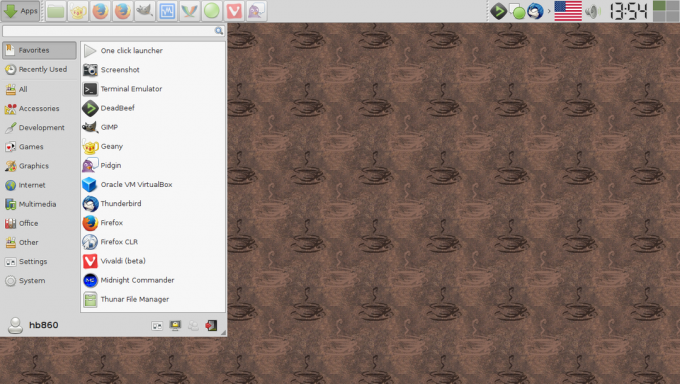
Проблема в тому, що гаряча клавіша залишиться призначена для старого меню програм. За замовчуванням це так Альт + F1. Рекомендується повторно призначити його до нового меню.
Ось як це зробити.
- Відкрийте меню програм і перейдіть до Налаштування -> Клавіатура.
- У діалоговому вікні Клавіатура перейдіть на вкладку Ярлики програми. Натисніть кнопку «Додати», щоб додати нову команду в список. У наступному діалоговому вікні введіть або скопіюйте та вставте наступне:
xfce4-popup-whiskermenumenu
- У наступному діалоговому вікні натисніть потрібну послідовність клавіш, яка буде використана для відкриття меню. Ви можете використовувати за замовчуванням Альт + F1 або використовуйте Виграти клавішу (у списку ярликів вона відображатиметься як «Super_L»).
Це воно. Відтепер і кнопка панелі, і гаряча клавіша відкривають меню плагіна whiskermenu.
